Файл: Контрольная работа по учебному курсу Информационные технологии в профессиональной деятельности на тему основные понятия облачных технологий.docx
ВУЗ: Не указан
Категория: Не указан
Дисциплина: Не указана
Добавлен: 05.12.2023
Просмотров: 43
Скачиваний: 9
ВНИМАНИЕ! Если данный файл нарушает Ваши авторские права, то обязательно сообщите нам.
М
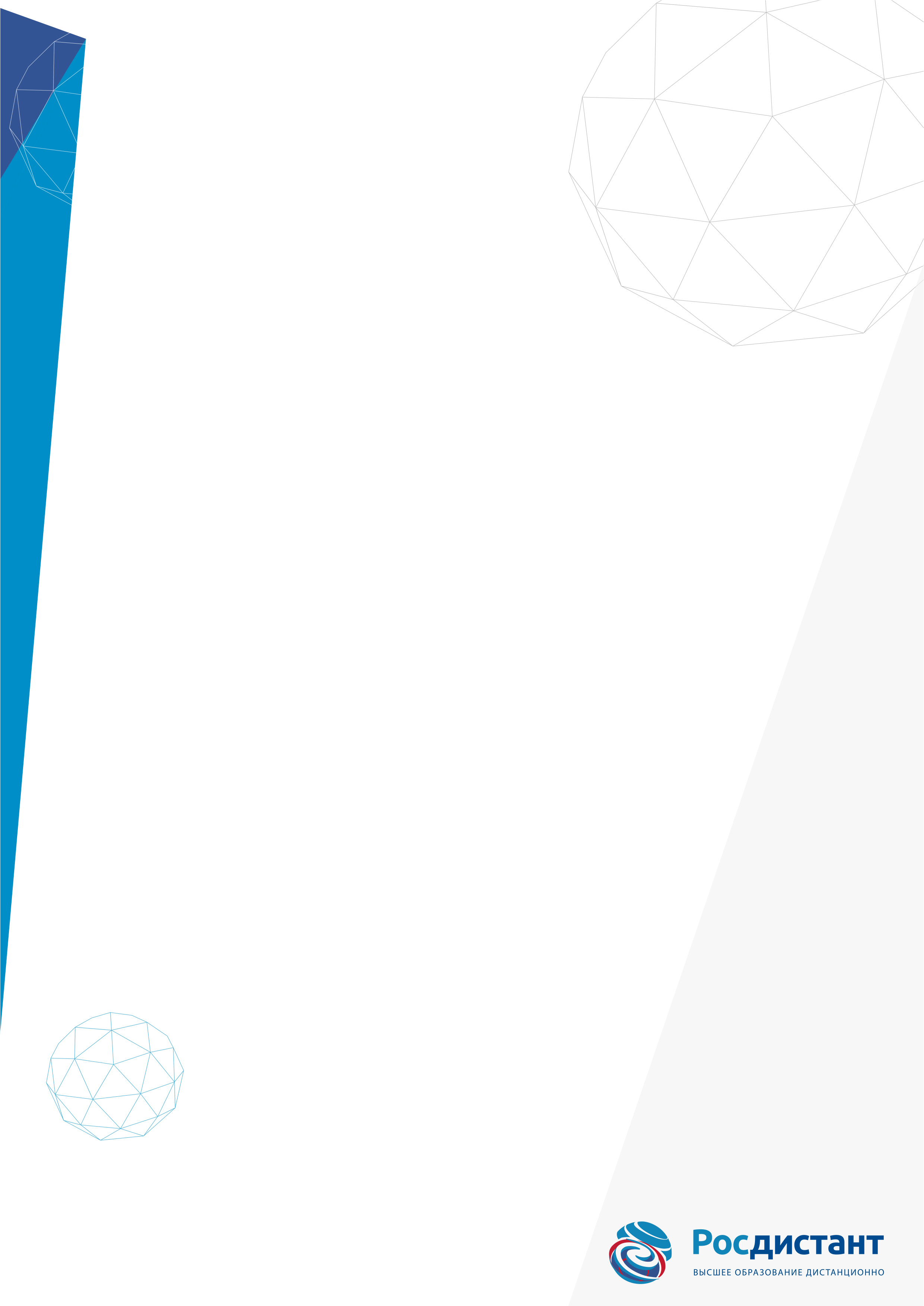 ИНИСТЕРСТВО НАУКИ И ВЫСШЕГО ОБРАЗОВАНИЯ РОССИЙСКОЙ ФЕДЕРАЦИИ
ИНИСТЕРСТВО НАУКИ И ВЫСШЕГО ОБРАЗОВАНИЯ РОССИЙСКОЙ ФЕДЕРАЦИИфедеральное государственное бюджетное образовательное учреждение
высшего образования
«Тольяттинский государственный университет»
40.04.01 Юриспруденция
Правовое обеспечение государственного управления и местного самоуправления
КОНТРОЛЬНАЯ РАБОТА
по учебному курсу «Информационные технологии в профессиональной деятельности»
на тему: «1. Основные понятия облачных технологий»
Вариант 1
| Студент | Лебедева Анастасия Леонидовна (И.О. Фамилия) | |
| Группа | ЮРмд-2206а (И.О. Фамилия) | |
| Преподаватель | (И.О. Фамилия) | |
Тольятти 2023
Задания для выполнения контрольной работы по дисциплине
Вариант 1
Тема. 1. Основные понятия облачных технологий
Задание. Создать и опубликовать Google-таблицу.
Ссылка на выполненное задание сохраняется в файле «Задание_1_Фамилия.docx».
Файл должен содержать ссылку на созданный в процессе выполнения задания документ, сохраненный на Google-диске.
Ссылка по выполненому заданию.
https://docs.google.com/spreadsheets/d/1UQHcIs4GbwPzPejFy8G6ctpgigSEZpn2PtcJ0B-2_qQ/edit#gid=0
Выполнение задания.
-
Войдите в свой аккаунт на сайте Google.com. (рис. 1)
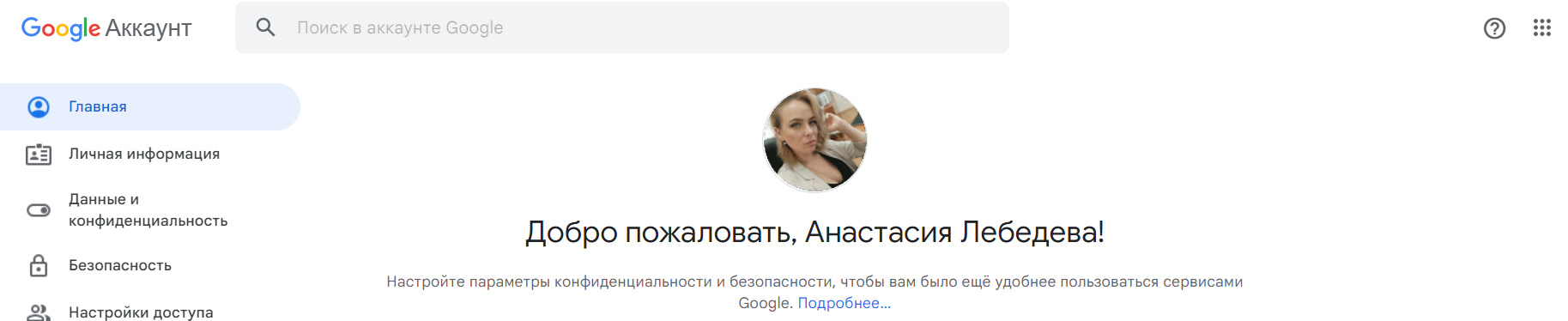 Рис. 1. Вход в аккаунт Google.
Рис. 1. Вход в аккаунт Google.2. Переход в сервис
Google Диск, открыв меню выбора сервиса кнопкой «Приложения Google» (рис. 2) и выбрав «Диск».
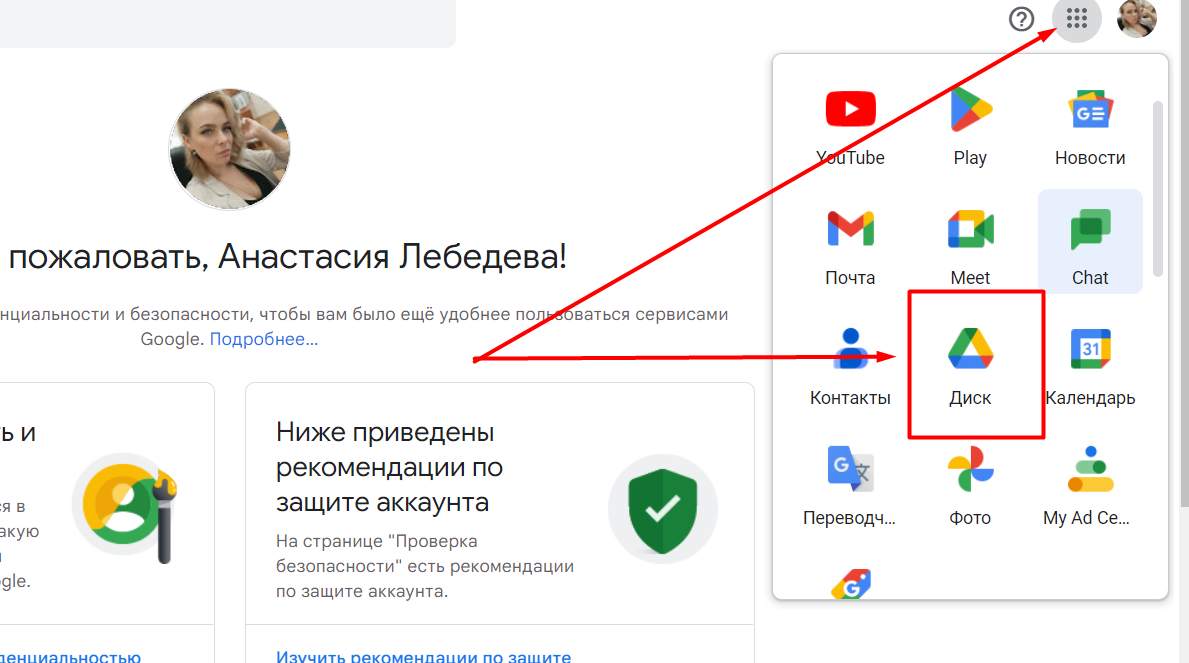
Рис. 2. Открытие сервиса Google Диск и создание электронной таблицы
3. Создание электронной таблицы, нажав кнопку «Создать» и выбрав из открывшегося меню Google Таблицы. Откроется окно редактора таблиц.
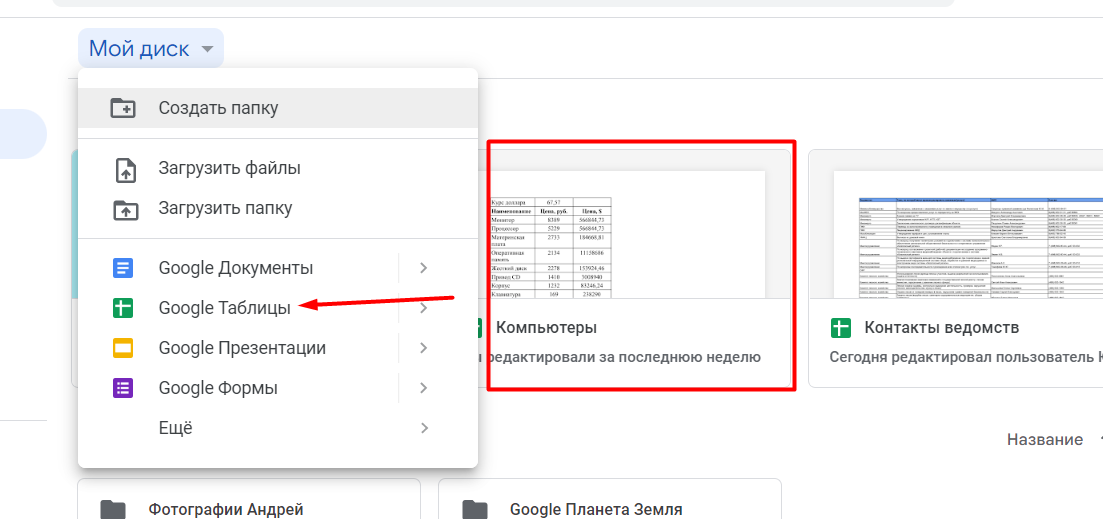
Рис. 3. Создание электронной таблицы
4. Переименование лист 1, присвоив ему имя «Компьютеры», и введение следующих данных, заменяя ячейки с вопросительными знаками нужными формулами (рис.4) (обязательно использовать абсолютные ссылки)
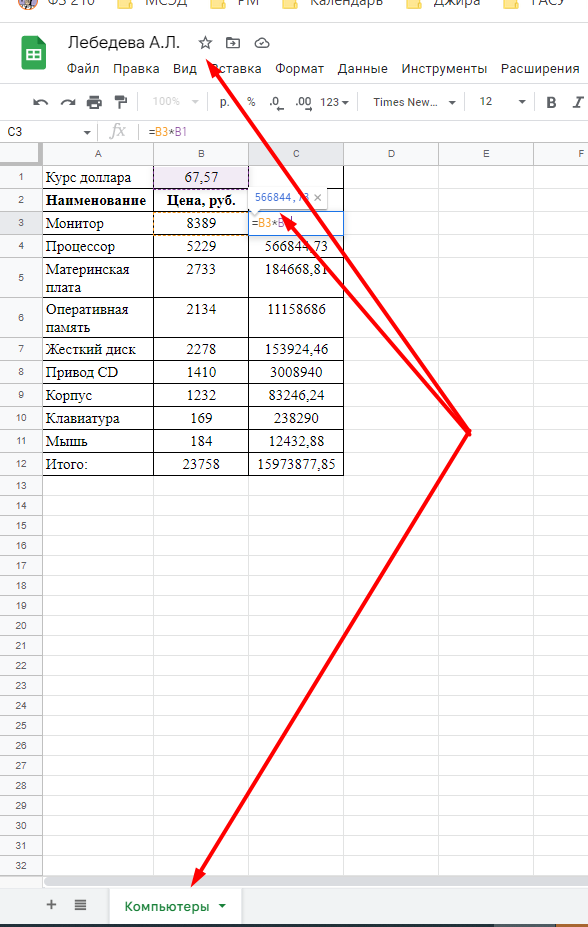
Рис. 4. Введение данных, заменяя ячейки с вопросительными знаками нужными формулами
5. Переименуйте созданный файл (команда «Переименовать» из меню «Файл» редактора), присвоив ему имя в соответствии со своей фамилией, например «Иванов».
6. Сохраните ссылку на файл в отчете по заданию.
https://docs.google.com/spreadsheets/d/1UQHcIs4GbwPzPejFy8G6ctpgigSEZpn2PtcJ0B-2_qQ/edit#gid=0